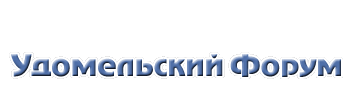
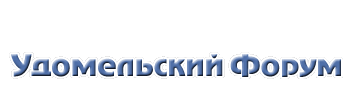 |
◊ |
| www.udomlya.ru | Медиа-Центр | Удомля КТВ | Старый форум | |
|
|
#31 |
|
Местный
Регистрация: 20.09.2007
Сообщений: 4,226
Вы сказали Спасибо: 1
Поблагодарили 6,561 раз(а) в 1,660 сообщениях
|
Дальше надо заклеить скотчем все отверстия и щели кроме отверстий для вентиляторов и проёма для DVD привода. После чего оклеять уплотнителем внутри корпуса, верхнюю, нижнюю, переднюю и заднюю стенки, панель, на которую крепится материнка оклеивать нужно только с противоположной стороны. Стойку для дисков и для DVD приводов оклеиваем с внешней стороны, оставляя места для для шурупов. Боковые панели соответственно тоже полностью оклеиваются (раздвижной воздуховод напротив процессора нужно убрать). Данный уплотнитель является очень удобным материалом в работе. Потому как не нужно замерять и вычислять расстояния, достаточно просто приложить полоску к тому месту где он будет приклеиваться и обрезать ножницами. Клей нанесённый на уплотнитель не приклеивается намертво, так что ошибку или легко исправить. Уплотнитель является прекрасным демпфером, он очень хорошо гасит кол....ия корпуса, в то же время полости внутри него создают дополнительную звукоизоляцию, а ребристая форма будет способствовать рассеиванию отражённого звука. На весь корпус в среднем расходуется около 40 метров уплотнителя.
 Перед установкой вентиляторов края отверстия нужно оклеять уплотнителем, согнув его пополам. Уплотнитель не даст вентилятору касаться корпуса и скроет острые края отверстия. Далее вентилятор притягиваем к корпусу рыболовной резинкой, как показано на рисунках. Способ крепления вентилятора резинкой к корпусу можно придумать самим (насколько хватит фантазии), главное сильно не натягивать резинку, но и закреплять так чтобы вентилятор не болтался.  Если не будем использовать уплотнитель, то прокладку между корпусом и вентилятором можно сделать всё из той же резинки. Связать из резинки колцо в один или два диаметра отверстия вентилятора и накинуть за него, как показано на рис. 11.  Перейдём к жесткому диску. Диск вставляется в стойку, можно сказать, вплотную так, что не представляется возможным установить какие либо демпфирующие прокладки. Но это решается очень просто. Нужно поставить распорку из дерева или пластика внутрь стойки, так чтобы раздвинуть её примерно на 5 мм не больше. Дальше наклеять кусочки всё того же уплотнителя (можно в два слоя) на загнутые ушки, которые держат диск снизу.  Уплотнитель клеим только на ушки, но не на боковые стенки стойки. Продеваем рыболовную резинку сквозь четыре отверстия для шурупов и связываем, но не в натяжку. Таким образом внутри стойки над ушками у нас протянуто две резинки. Вставляем жёсткий диск так чтобы первая резинка оказалась под диском, а вторая поверх него. Резинка не даст прикасаться по бокам жесткому диску к стойке. Так же вторая резинка, накинутая на него сверху, будет удерживать от опрокидывания, так как центр тяжести диска приходится как раз на первые ушки. |
|
|
|
|
#32 |
|
Местный
Регистрация: 20.09.2007
Сообщений: 4,226
Вы сказали Спасибо: 1
Поблагодарили 6,561 раз(а) в 1,660 сообщениях
|
Такое крепление предполагает демонтаж жёсткого диска при транспортировке. Но так ли часто мы перевозим домашний стационарный компьютер?
 Займёмся другими комплектующими. Первое что нужно сделать, расставить приоритеты и определить каким образом будет использоваться комп. Очевидно, что если вы не заядлый игрок, то ни к чему дорогая видеокарта с высоким энергопотреблением. А если вы профессионально занимаетесь фотографией или 3D-моделированием, то самый дешёвый процессор будет не лучшим выбором. Эти моменты понятны большинству. Но далеко немногие понимают насколько зависит производительность компьютера от жёсткого диска. Бытует мнение (среди обычных пользователей и со стажем) что, чем мощнее процессор, тем быстрее работает система. Если десять лет назад такое утверждение можно было считать отчасти правильным, то на данный момент — это миф порождённый маркетингом. Производительность процессоров достигла такого уровня, что заметить разницу в большинстве повседневных и неспециализированных программах между дорогим процессором и дешёвым почти невозможно. Не так уж много юзеров прибегают к анализу работы системы, заглядывая в диспетчер задач, и уж совсем немногие используют индикацию загруженности проца и диска. Поэтому и думают, что «тормозит» компьютер из-за слабого процессора. А в большинстве случаев виной тому самый медленный узел компьютера — диск. Следующим по приоритету распределения средств после материнки ставим диск. Здесь не приведены модели, а даётся понимание многих моментов. О производительности диска косвенно можем судить исходя из его объёма, и размера кэша. Полезным было бы знать плотность записи на пластинах, её можно вычислить зная количество пластин. Чем больше плотность тем выше линейная скорость чтения и записи. Но так же существует прошивка, по сути это алгоритм низкого уровня отвечающий за передвижение актуатора головок и использование встроенного кеша памяти. Эффективность данного алгоритма можно проверить только при помощи тестов. Вся эта информация есть в инете. Более коротко: меньше пластин — лучше, чем больше плотность записи — тем лучше, чем выше нагрев — тем хуже, чем выше цена - тем хуже. Есть ещё один момент — оптовая покупка мегабайтов, то есть один мегабайт диска на 250 Гб будет значительно дороже чем один мегабайт диска на 640 Гб. А если покупать терабайтные диски, то о DVD дисках как о носителях для долгосрочного хранения информации можно вообще забыть. В общем мораль такова лучше потратить меньше на процессор и больше на жёсткий диск. Если вы не профессиональный геймер, то тратить на видеокарту больше ста долларов — бессмысленная трата денег. Если же всё таки время от времени играете то несколько советов по системе охлаждения. Неплохо когда воздух, нагретый радиаторами, выдувается наружу. Если нет выдува за пределы корпуса, надо выбирать как можно больший радиатор , обороты вентилятора обязательно должны быть регулируемыми. Не забываем что вибрация от вентилятора видеокарты будет передаваться на корпус, демпфировать вентилятор очень сложно, или практически невозможно. Поэтому лучше сразу выбирать видеокарту с тихой системой охлаждения, или с пассивной (без вентилятора). В рекламе говорят о частоте процессора, количестве ядер, размере кеша. Но это далеко не все характеристики, которые нужно учитывать при выборе. Рассмотрим на примере процессоров Core2Duo. Не буду углубляться в архитектурные особенности, конвейеры, инструкции, блоки. Строение процессора было разработано новое, что способствовало значительному увеличению производительности. Причем Intel сама не ожидала такого скачка. У нового ядра оказался очень высокий потенциал. Первый Core2Duo E6300 с частотой 1,86 ГГц и 2 Mb кеша обгонял по производительности Pentium4 с частотой 3 ГГц , да к тому же был не таким горячим. Хотя частотный потенциал Core2Duo был не меньше 3 ГГц , Intel не собиралась делать потребителю подарки, поэтому младшие модели пришлось урезать. Вот цитата из одного обзора. «Поначалу корпорация анонсирует пять процессоров, от E6300 (частота — 1,86 ГГц, объём кэша — 2 Мбайт, цена — $183) и E6400 (2,13 ГГц, 2 Мбайт, $224) до E6600 (2,40 ГГц, 4 Мбайт, $316) и E6700 (2,67 ГГц, 4 Мбайт, $530). Тепловой пакет у них скромный — 65 Вт. Одновременно выйдет и экстремальный X6800 (2,93 ГГц, 4 Мбайт, $999) с несколько большим TDP — 75 Вт. Все эти процессоры рассчитаны на частоту шины 1066 МГц, чуть позже увидит свет и младший E4200 (1,6 ГГц, 2 Мбайт) для шины FSB 800 МГц.» Что мы видим? Это называется маркетинг. Первые пять моделей отличаются частотой и размером кеша, но по сути это один и тот же процессор. Отличие в частоте — это всего лишь множитель установленный в микрокоде процессора. В старшем Х6800 при помощи множителя частота была установлена на 2,93 ГГц, но для стабильности пришлось немного поднять и напряжение, отсюда и различия в TDP — 65Вт и 75Вт. То есть при ручных настройках множителей и напряжений Е6300 мог свободно функционировать на частоте более дорогого Е6600, и для этого было достаточно материнской платы среднего класса. Вот именно поэтому в двух младших моделях урезали размер кеша до 2 Мбайт. Позже была (чтобы заполнить пустой сегмент) поставлена на конвейер линейка с уменьшеным кэшем Е4ххх и шиной 800 МГц, и когда рынок был заполнен, появилась модель E6320 по сути та же E6300 но c 4 Мб кэша, просуществовавшая на рынке недолго. Так же были анонсированы четырёхядерные процессоры, был проделан трюк как и с двухъядерными Pentium D, когда на одной подложке слепили два процессора. И все дальнейшие модели были продуктом различных манипуляций с размером кэша частотой шины и множителя. В общем Intel три года с успехом продаёт один и тот же процессор. Но для того чтобы пользоваться моделью Х6800 совершенно не обязательно её покупать, достаточно купить Е6600, подходящую материнскую плату и настроить, сэкономив при этом немало $. Существует даже такой вид спорта — оверклокинг. Так вот разгоном заниматься не нужно, тем более что альтернативные системы охлаждения стоят дорого. Нужно правильно настроить BIOS, при этом некоторые напряжения желательно будет даже понизить. А чтобы было что настраивать не стоит покупать материнскую плату за 40 $, но и слишком увлекаться тоже не нужно. Достаточно платы среднего класса. Последний раз редактировалось Messiah; 13.07.2009 в 23:19. |
|
|
|
|
#33 |
|
Местный
Регистрация: 20.09.2007
Сообщений: 4,226
Вы сказали Спасибо: 1
Поблагодарили 6,561 раз(а) в 1,660 сообщениях
|
Если мы можем менять частоту процессора и его шину, то естественно нецелесообразно покупать проц с изначально высокой частотой — её можно позже поднять самостоятельно. А вот размер кэша самостоятельно увеличить не сможем. На данный момент можно встретить двухъядерные модели с кэшем от 512 Кб (Celeron E1200 512K Cache, 1.60 GHz, 800 MHz FSB), до 6 Мб (Core 2 Duo E8200 2.66 GHz, 1333 MHz FSB). Поэтому выбираем модель по возможности с большим кешем и меньшей частотой, а так же меньшей шиной ну и естественно меньшей ценой. Исходя из этого можно выделить несколько моделей:
Celeron E1400 (512K Cache, 2.00 GHz, 800 MHz FSB) Pentium E2160 (1M Cache, 1.80 GHz, 800 MHz FSB) Pentium E5200 (2M Cache, 2.50 GHz, 800 MHz FSB, 45 nm) Core 2 Quad Q8200 (4M Cache, 2.33 GHz, 1333 MHz FSB, 45 nm) Первая модель — это самый дешёвый двухъядерный процессор Intel, подойдёт для большинства повседневных задач, без проблем будет работать на частоте 2.50 GHz со штатной системой охлаждения. Вторая модель Е2160 подойдет для всех задач, но будет немного быстрее в играх чем Celeron E1400 за счёт увеличенного кэша, так же без проблем будет работать на частоте 2.50 ГГц со штатной системой охлаждения. E5200 — неплохой выбор для игроков, а так же для людей часто использующих графические или музыкальные редакторы, кроме увеличенного кэша он выполнен по 45 нм техпроцессу, что делает возможным его функционирование со штатной системой охлаждения на частоте 3 ГГц. Ну а четырёхъядерный Q8200 имеет смысл использовать в профессиональной работе с кодированием видео, или 3D моделированием. Стоит так же знать, что ядро процессора обладает такими характеристиками как: диапазон рабочего напряжения, частотный диапазон и температурный диапазон. Зная эти характеристики всегда можно правильно настроить процессор на оптимальный режим. Взаимозависимость между ними такова: при повышении частоты повышается температура, при повышении напряжения повышается температура а так же частотный потенциал. То есть подымая частоту мы в конце концов упрёмся в недостаток напряжения, в свою очередь подымая напряжение для того чтобы поднять частоту мы придём к перегреву. Температура, при которой начинается деградация чипа у современных процессоров, колеблется около 73 градусов. Про выбор материнки — достаточно среднего класса. Память подойдет самая обыкновенная. Не стоит выбирать не дорогие планки с радиаторами — в большинстве случаев это бутафория. Описывать настройки BIOS здесь не станем. В инете по этой теме много статей. Имея светлую голову с этим можно разобраться. Теперь демпфируем вентилятор на процессорном радиаторе, который обладает очень сильной вибрацией. На кольце корпуса есть четыре ушка (рис. 14) для фиксации вентилятора на радиаторе, два из которых снабжены крючками (не путать с зажимами для кабеля питания вентилятора).   Крючки удаляем кусачками (рис. 15), на ушки с внутренней стороны наклеиваем кусочки уплотнителя. Одеваем вентилятор на радиатор, но не усаживаем его до конца а оставляем его держаться на ушках с уплотнителем (рис. 16).  Образовавшиися зазор между кольцом корпуса вентилятора и радиатором заклеиваем тем же уплотнителем по кругу. Этим убъём двух зайцев - закроем щель, направив поток воздуха на радиатор, и демпфируем корпус вентилятора. Передняя панель является фильтром. Чтобы воздух проходил только через неё, остается заклеять вентиляционную щель (рис. 2) поролоновым фильтром или скотчем. Далее настраиваем скорости вентиляторов. До этого мы конечно собрали системник и закрепили все провода стяжками так, чтобы они как можно меньше мешали течению воздуха внутри. Все корпусные вентиляторы подключены к материнской плате, а не к блоку питания. Скорость вращения можно настроить в BIOS, но этого будет недостаточно. Более тонкую настройку нужно будет произвести при помощи утилиты SpeedFan. В довершение ко всему для ускорения потока воздуха внутри системника нужно уменьшить свободное пространство в нём. Для этого используем картонный короб, который клеим к боковой крышке. Форма короба может быть сколь угодно сложной. Размер и положение коробка нужно рассчитать так, чтобы боковая крышка могла беспрепятственно открываться и закрываться.  Не болейте!!! |
|
|
|
|
#34 |
|
Местный
|
кстати насчет высоких температур
иногда это бывает изза левых драйверов ставил винду а к ней в комплекте драва шли и иззаних меня температура проца поднималась до 120*с поставил свои старые все норм 
|
|
|
|
|
#35 |
|
Местный
Регистрация: 26.04.2006
Адрес: Удомля, гдежещё
Сообщений: 1,986
Вы сказали Спасибо: 676
Поблагодарили 257 раз(а) в 167 сообщениях
|
Мессиа, +1. Даже в такую жару умудряется найти силы на пользу обществу!
В) Хороший отчёт...
__________________
I never saw a wildthing sorring for itself. A small bird will drop frozen dead without ever felt sorry for itself. |
|
|
|
|
#36 |
|
Местный
Регистрация: 20.09.2007
Сообщений: 4,226
Вы сказали Спасибо: 1
Поблагодарили 6,561 раз(а) в 1,660 сообщениях
|
|
|
|
|
|
#37 |
|
Местный
Регистрация: 20.09.2007
Сообщений: 4,226
Вы сказали Спасибо: 1
Поблагодарили 6,561 раз(а) в 1,660 сообщениях
|
Делаем своими руками USB-вентилятор из болванок, работающий от компа...
cooler.jpg Видеоролик 1,5 минуты, формат avi, "вес" 5 мб. скачать у меня |
|
|
|
|
#38 | |
|
Местный
|
Цитата:

__________________

|
|
|
|
|
|
#39 | |
|
Местный
|
Цитата:
А движек где брать? Если от простой машинке на пульте управления, норм будет? Может намучу щас)
__________________

|
|
|
|
|
|
#40 | |
|
Местный
Регистрация: 02.09.2007
Сообщений: 226
Вы сказали Спасибо: 370
Поблагодарили 256 раз(а) в 53 сообщениях
|
Цитата:
5 Вольт,500 МилиАмпер кажется в usb.Так что не все движки от машинок подойдут,к тем что поменьше правда можно сопротивление припаять))) |
|
|
|
| Здесь присутствуют: 1 (пользователей: 0 , гостей: 1) | |
| Опции темы | |
| Опции просмотра | |
|
|